ZTE MC888 -reititin on ovaalin lieriön muotoinen. Toinen kapeista kaarevista sivuista on reitittimen etupuoli, ja siinä ovat merkkivalot. Laitteen takaa löytyvät WPS-painike ja liitäntäportit. Laitteen pohjassa pitkänmallisen luukun alla ovat SIM-korttipaikka ja reset-painike.
Etupaneeli
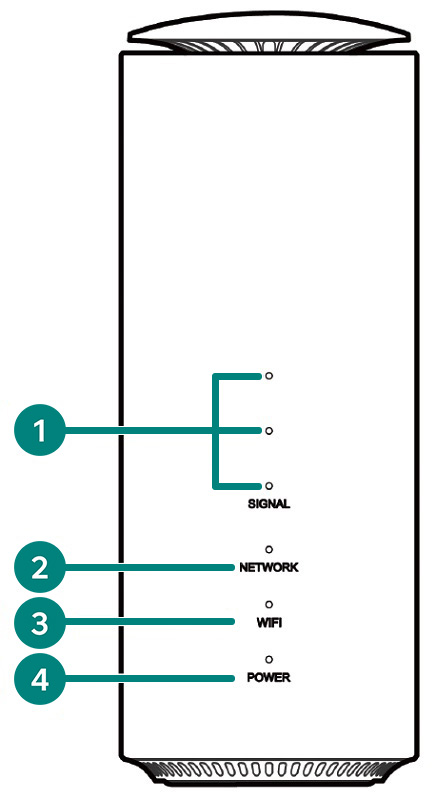
Etupaneelin merkkivalot selitettynä ylhäältä alas:
- Signaalin voimakkuuden valot – Mitä useampi valo kolmesta palaa, sitä vahvempi signaalin voimakkuus on. Valot eivät pala, jos signaalia ei ole tai SIM-korttia ei ole asennettu reitittimeen.
- Verkkoyhteyden valo
- Punainen: Ei verkkoyhteyttä (tarkista SIM-kortti).
- Sininen: 3G- tai 4G-yhteys on käytettävissä.
- Valkoinen: 5G-yhteys on käytettävissä.
- Wifi-yhteyden valo
- Päällä: Wifi toimii normaalisti.
- Vilkkuu: WPS aktivoituu.
- Ei valoa: Wifi-yhteys on pois päältä.
- Virtavalo
- Päällä: Reitittimeen on kytketty virta.
- Ei valoa: Reititin on sammutettuna.
Takapaneeli
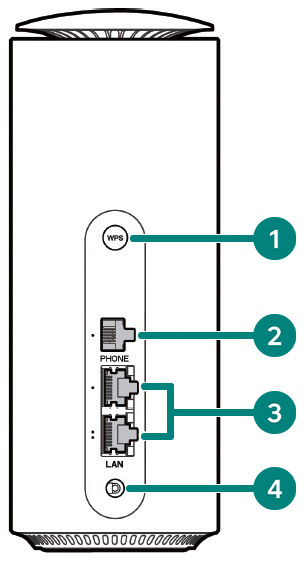
Takapaneelin toiminnot selitettynä ylhäältä alas:
- WPS-painike – Aktivoi WPS-toiminto painamalla tätä näppäintä.
- RJ11-portti – Ei käytössä
- LAN-portti x 2 – Voit kytkeä omat laitteesi verkkokaapelilla näihin portteihin.
- Virtaportti – Liitä reititin tästä virtalähteeseen.
Pohja
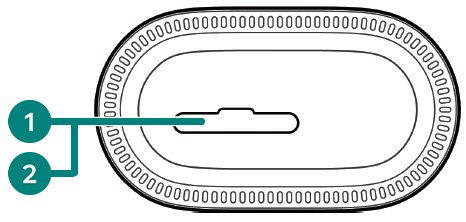
Reitittimen pohjan toiminnot löytyvät pitkänomaisen luukun alta:
- SIM-korttipaikka – Käytä nano-kokoista SIM-korttia.
- Reset-painike – Voit tarvittaessa resetoida reitittimen painamalla Reset-painikkeen pohjaan noin 3 sekunniksi, jolloin laite palautuu tehdasasetuksille. Reset-painike on pienessä pyöreässä syvennyksessä ja sen painamiseen voi käyttää apuna esimerkiksi kynää.
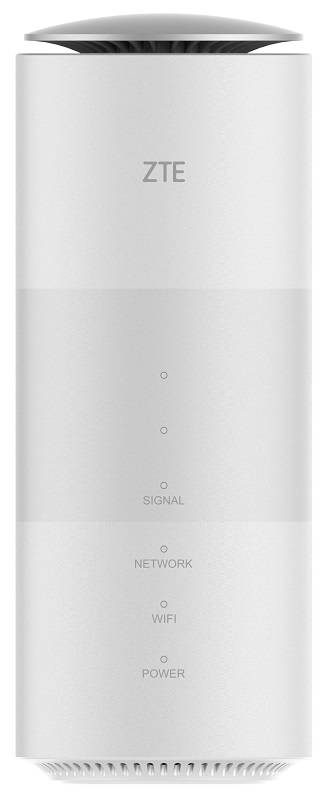
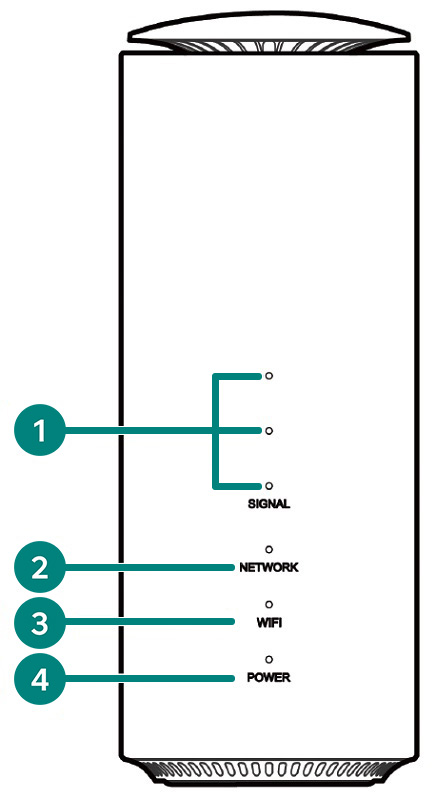
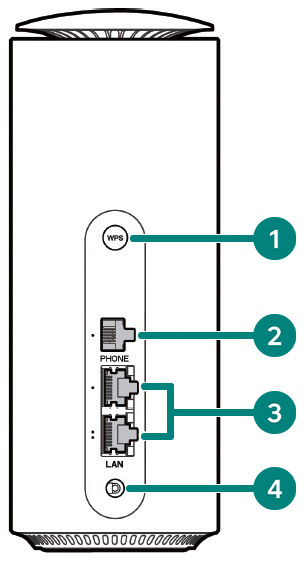
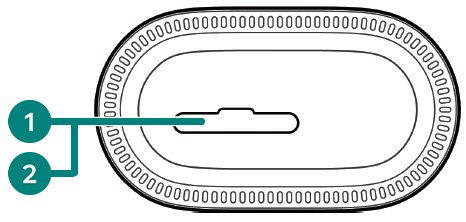
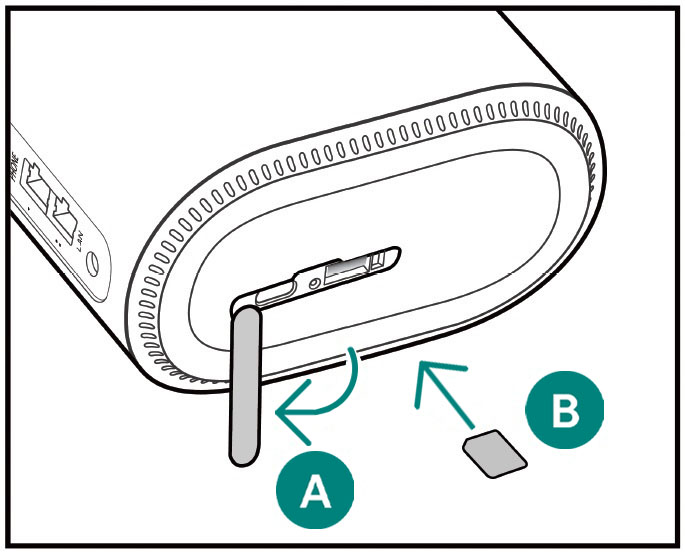
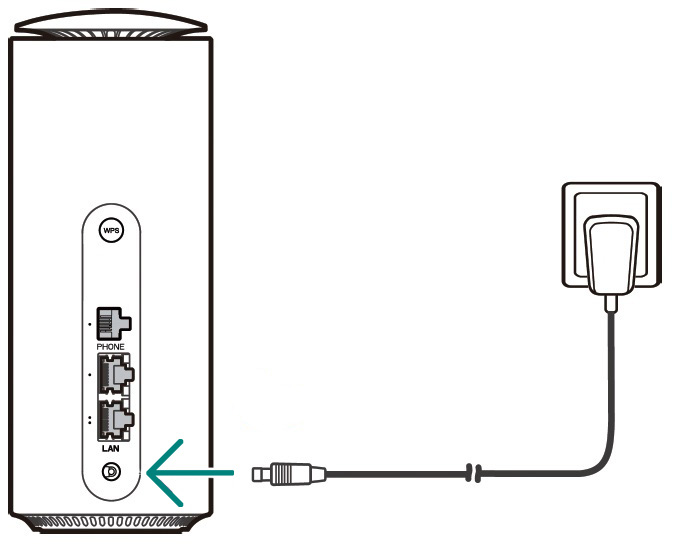


.2022-11-02-12-01-57.jpg)


.2022-11-02-12-01-49.jpg)




.2022-11-02-12-01-54.jpg)
.2022-11-02-12-02-04.jpg)

.2022-11-02-12-41-57.jpg)
.2022-11-02-11-00-26.jpg)